Wie richte ich eine statische IP-Adresse für die Thunderbolt-Verbindung auf meinem NAS ein?
Anwendbare Produkte
- QTS
- QuTS hero
Übersicht
Wenn ein QNAP NAS direkt mit einem macOS- oder Windows-Computer über ein Thunderbolt-Kabel verbunden wird, erfolgt die Verbindung über die Thunderbolt Bridge (Systemstandard)-Schnittstelle. Standardmäßig erhält diese Schnittstelle automatisch eine IP-Adresse.
Um eine stabile und vorhersehbare Verbindung aufrechtzuerhalten, insbesondere für die Dateifreigabe oder den Datentransfer, empfiehlt QNAP, sowohl dem NAS als auch dem verbundenen Computer statische IP-Adressen zuzuweisen.
Vorgehensweise
Um eine statische IP-Adresse für die Thunderbolt-Verbindung auf Ihrem NAS einzurichten, führen Sie die folgenden Schritte aus:
- Melden Sie sich am NAS-Gerät an.
- Öffnen SieNetzwerk und virtueller Switch.
- Klicken Sie im Seitenbereich aufErweitert.
- Klicken Sie aufVirtueller Switch.
- Suchen Sie dieThunderbolt Bridge (Systemstandard)Schnittstelle.
- Klicken Sie.

- Klicken Sie Konfigurieren.
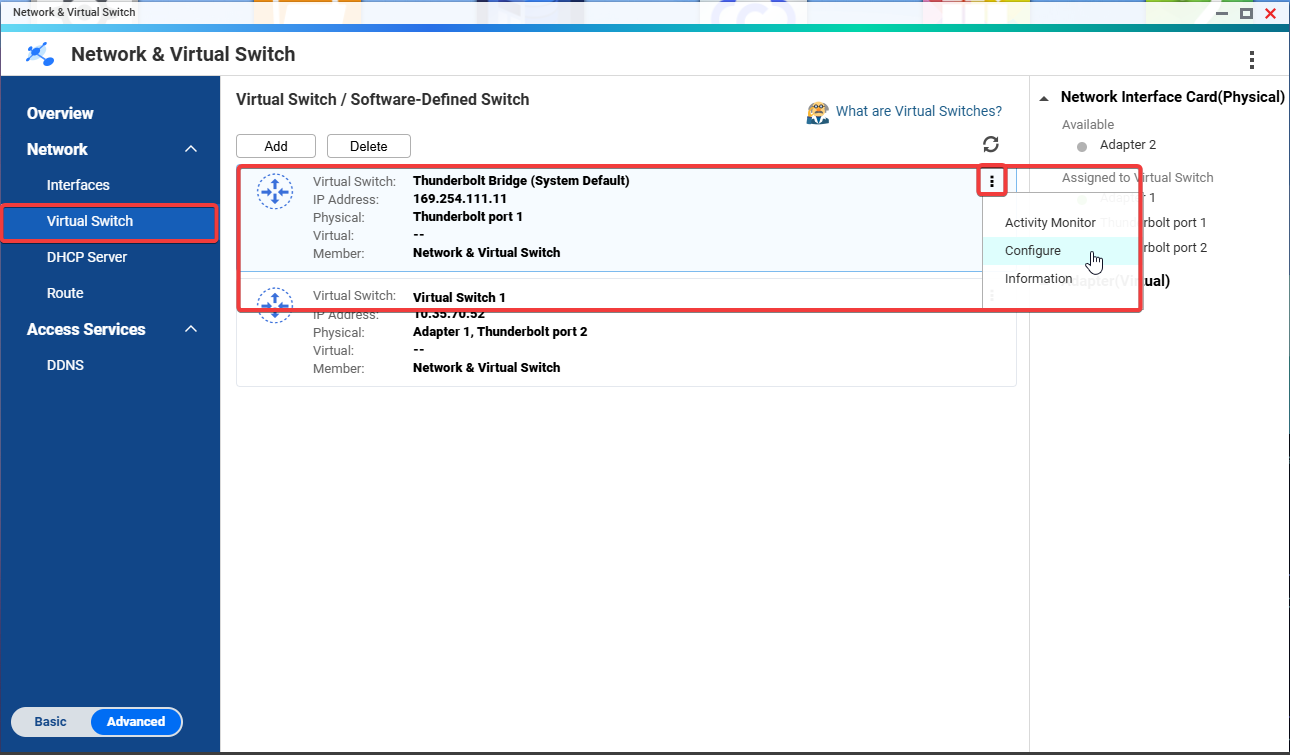
Das Konfigurieren Fenster wird angezeigt. - Klicken Sie aufIPv4.
- Wählen Sie Statische IP-Adresse verwenden.
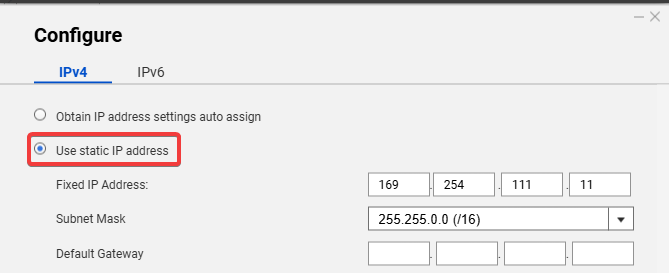
- Weisen Sie eine feste IP-Adresse zu (z.B.,
192.168.100.1). - Wählen Sie eine Subnetzmaske (z.B.,
255.255.255.0). - Geben Sie das Standard-Gateway an.
- Klicken Sie aufÜbernehmen.
Eine statische IP ist nun der NAS Thunderbolt-Schnittstelle zugewiesen.





